Содержание
У вас возникли трудности с установлением соединения между Apple Watch и iPhone? Подключение Apple Watch к вашему iPhone должно быть простым процессом, но иногда могут возникнуть технические проблемы, вызывающие неудобства. Без подключения вы не сможете звонить, отправлять текстовые сообщения или слушать музыку с часов. Мы понимаем, насколько это может расстраивать, но не волнуйтесь. Вот исправления, которые, как известно, работают и должны помочь вам устранить неполадки и решить проблемы с подключением Watch и iPhone.
1. Проверьте, отключены ли часы
Прежде всего важно проверить, не подключаются ли часы или уведомления на часах не работают , поскольку это две разные проблемы. Проверить, отключены ли часы, очень просто, зайдя в центр управления Apple Watch.
Просто нажмите боковую кнопку один раз; Если в верхней части центра управления есть значок iPhone с красным крестом, это означает, что ваши часы отключены.
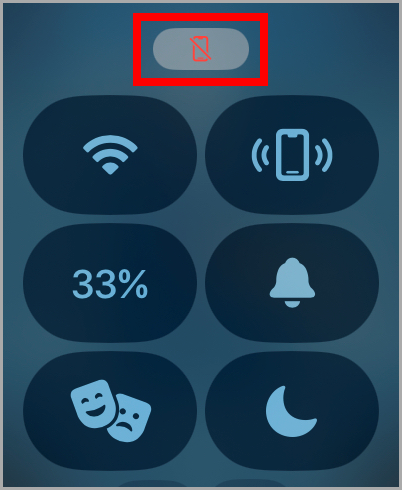
Совет для профессионалов. Если вы новичок в Apple Watch, вот удобная таблица на что означают значки и символы в Центре управления и строке состояния на Apple Watch.
2. Включить Bluetooth на iPhone
Включение Bluetooth необходимо для установления соединения между вашими часами и iPhone и их связи. Поэтому убедитесь, что на вашем iPhone включен Bluetooth.
Чтобы включить Bluetooth на вашем iPhone, откройте Настройки и выберите Bluetooth. Затем проверьте, включен ли переключатель для Bluetooth, и убедитесь, что ваши Apple Watch подключены. Если нет, нажмите на устройство с именем Apple Watch, и оно будет подключено.
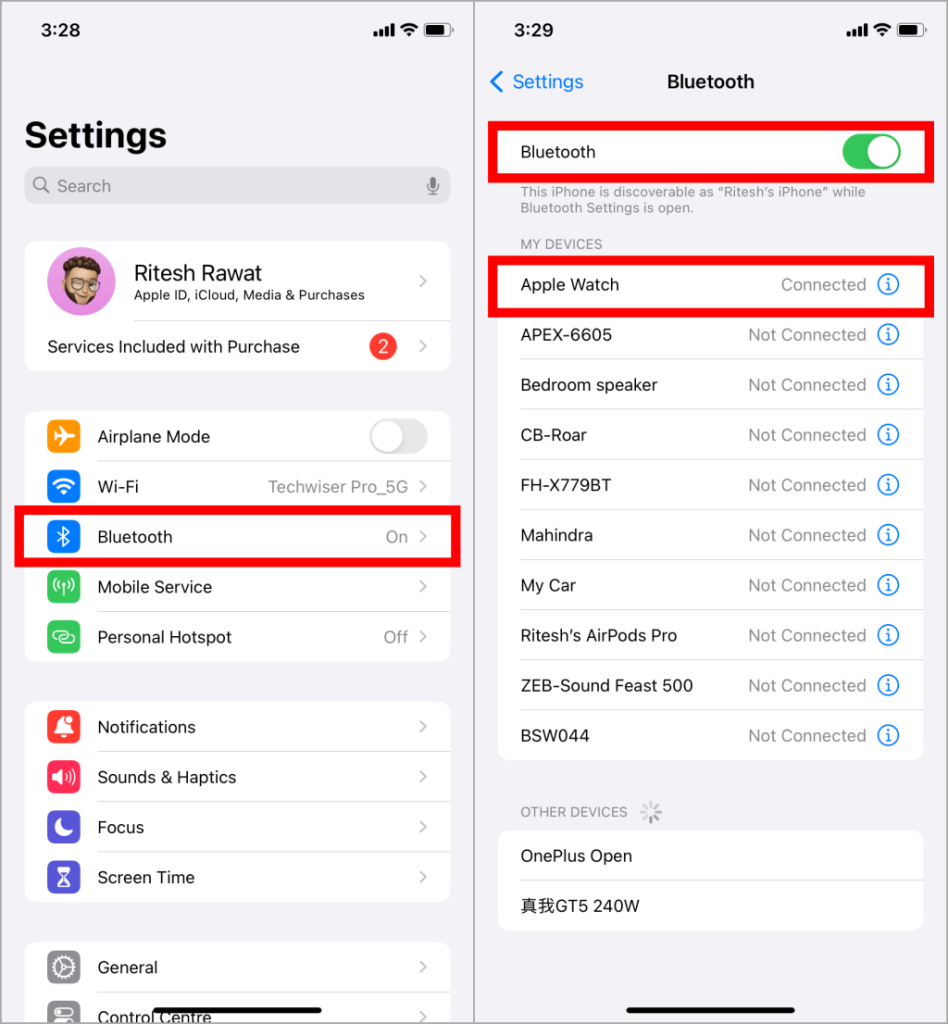
3. Отключить режим полета на часах
Когда на Apple Watch активирован режим полета, он фактически отключает все беспроводные соединения, поддерживаемые устройством. Это потенциально может помешать соединению между вашими часами и iPhone.
Нажмите боковую кнопку один раз, чтобы открыть центр управления, и убедитесь, что вверху нет значка самолета. Если он есть, это означает, что режим полета включен. Проведите вверх по центру управления и коснитесь значка режима полета, чтобы отключить его.
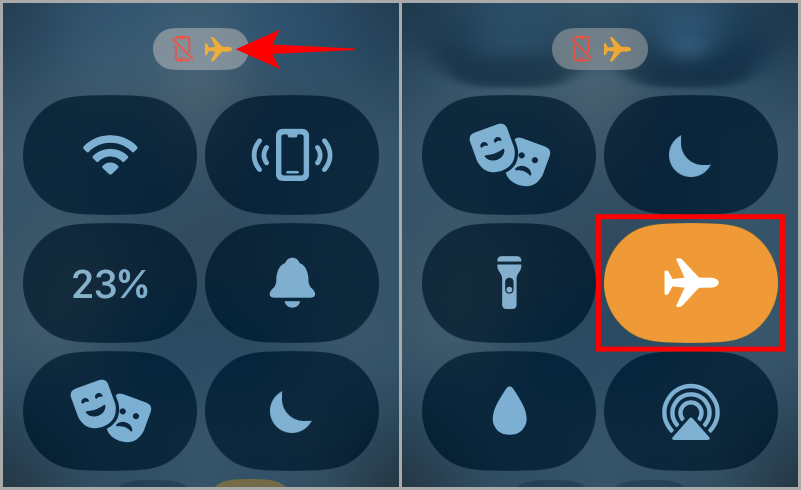
4. Обновите iOS и watchOS
Возможно, ваши часы и iPhone не подключаются из-за программного сбоя. Обязательно установите обновите свой iPhone и Apple Watch на последнюю версию. Чтобы выполнить обновление, на часах и iPhone выберите Настройки >Общие >Обновление ПО.
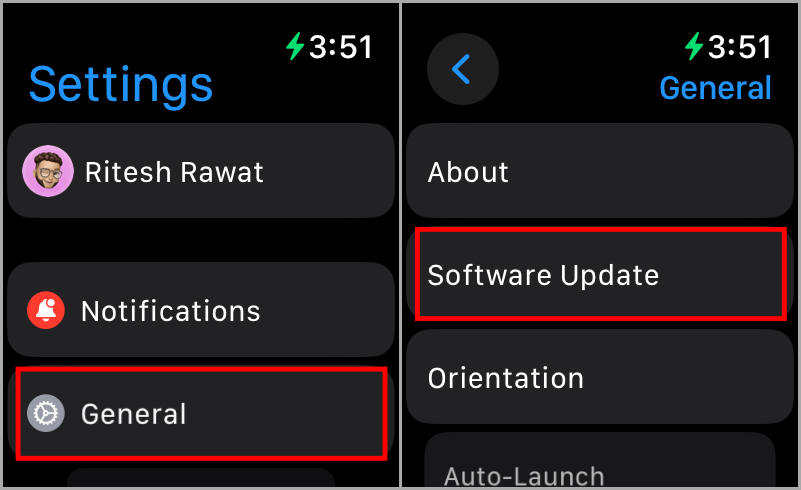
Совет для профессионалов: Знаете ли вы, что можете разместить несколько изображений на циферблате Apple Watch?
5. Сбросить настройки сети на iPhone
Сброс настроек сети может пригодиться, когда вы пытаетесь подключить Apple Watch к iPhone. Просто помните, что после сброса настроек сети вам придется снова настроить и ввести все данные о сетях и устройствах, на которые вы полагаетесь.
1. Откройте приложение Настройки на своем iPhone и выберите Общие.
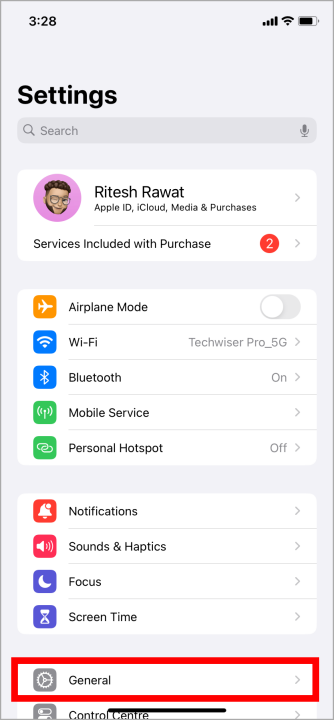
2. Прокрутите вниз, выберите Перенести или сбросить настройки iPhone, а затем нажмите Сбросить.
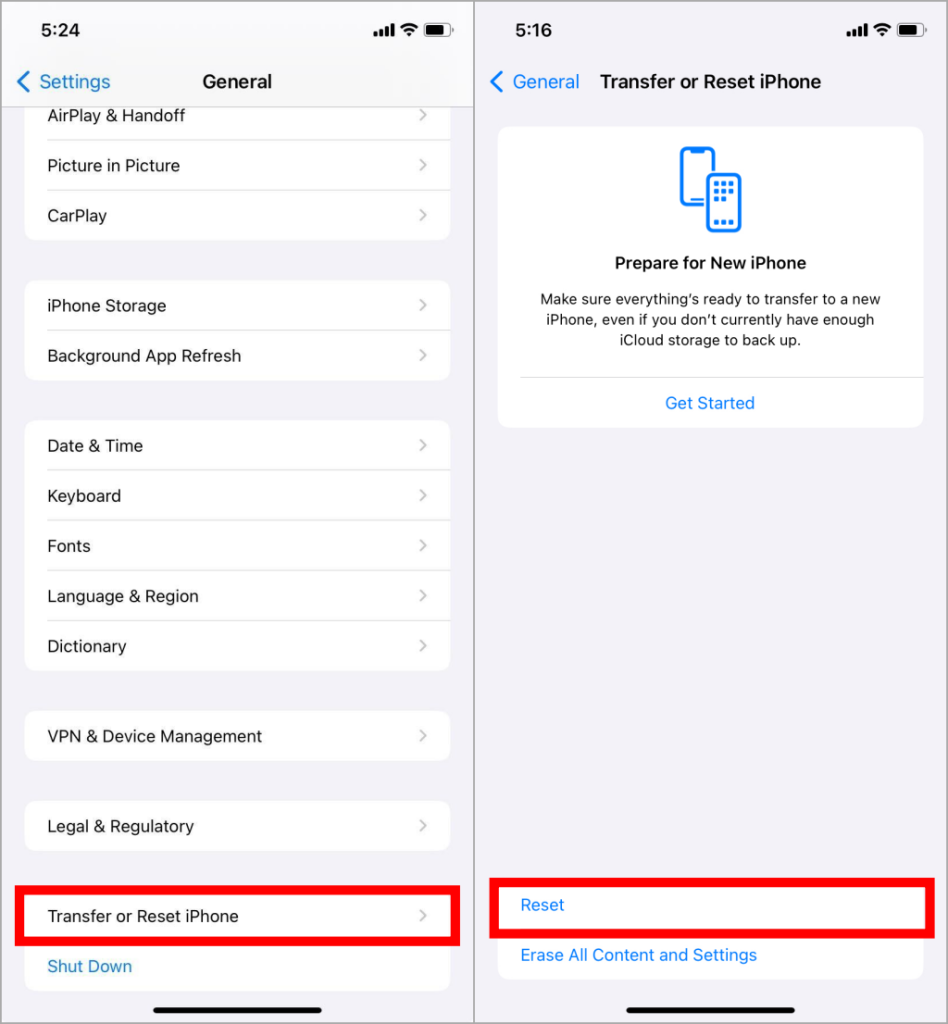
3. После этого выберите Сбросить настройки сети и введите пароль вашего iPhone.
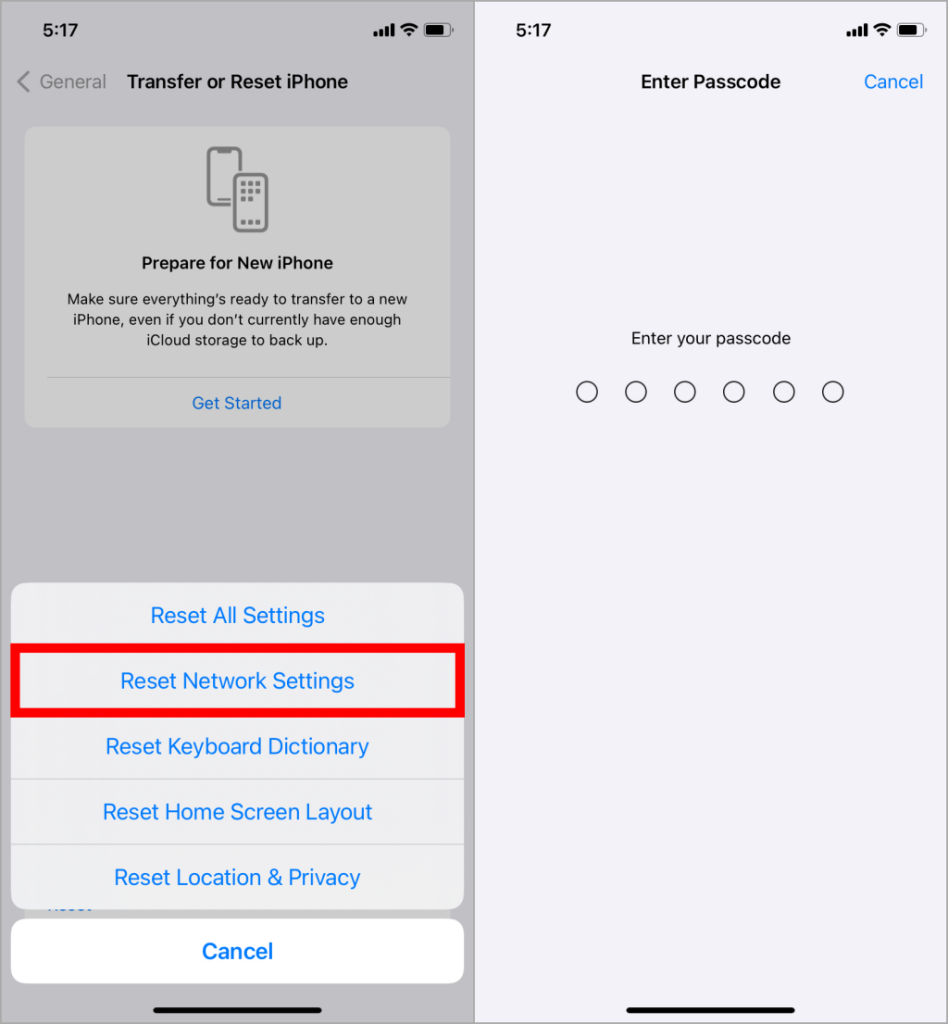
4. Теперь нажмите Сбросить настройки сети, и все настройки сети будут сброшены до исходных заводских настроек по умолчанию.
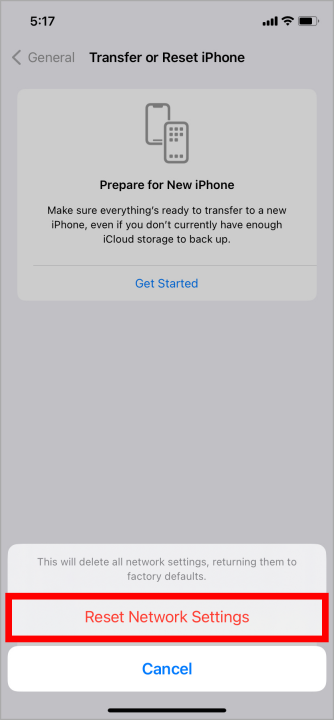
Обязательно к прочтению. Прежде чем делать это, важно знать что произойдет, если вы перезагрузите свой iPhone . iOS предлагает различные варианты сброса, и мы обсуждаем их все.
6. Сбросить данные синхронизации на Apple Watch
У вас все еще возникают проблемы с подключением Apple Watch к iPhone? Сброс данных синхронизации может помочь вам. Просто имейте в виду, что это приведет к удалению всех ваших текущих настроек синхронизации. Но не волнуйтесь: после перезагрузки ваши часы автоматически синхронизируются с телефоном, и, будем надеяться, это решит любые возникшие у вас проблемы с подключением.
1. Для этого откройте приложение Watch на своем iPhone, выберите Общие и прокрутите вниз. и выберите Сбросить.
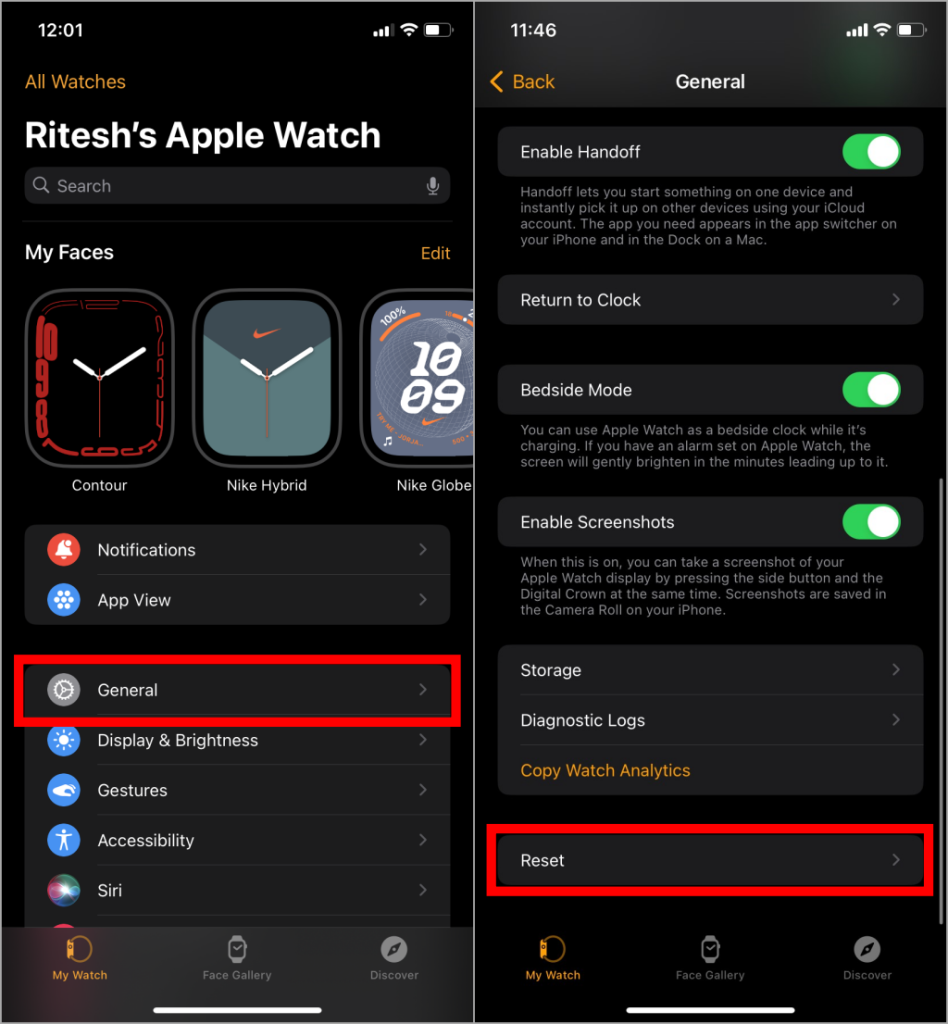
2. Теперь нажмите Сбросить данные синхронизации, и ваши Apple Watch повторно синхронизируются с вашим iPhone.
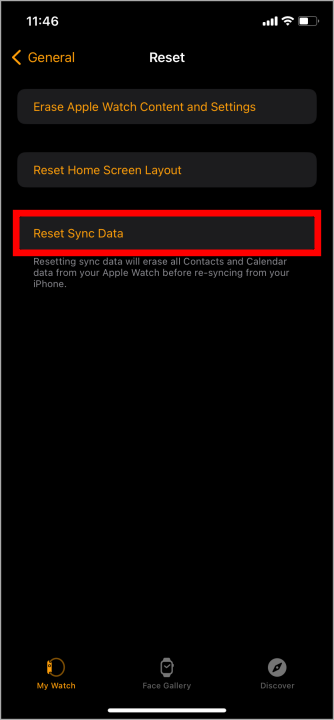
Примечание. Перед повторной синхронизацией с iPhone при сбросе данных синхронизации все данные контактов и календаря будут удалены с ваших Apple Watch.
7. Перезагрузите Apple Watch и iPhone
Если предыдущие методы не устранили проблему, как и любое электронное устройство, перезагрузка вашего iPhone и Apple Watch часто могут помочь устранить незначительные сбои программного обеспечения или проблемы, которые могут быть причиной проблема в соединении.
Чтобы перезагрузить Apple Watch, просто нажмите и удерживайте боковую кнопку, пока не увидите кнопку питания в правом верхнем углу. Затем нажмите Кнопку питания и проведите по ползуну Выключение. Чтобы включить, просто удерживайте боковую кнопку, пока не появится логотип Apple.
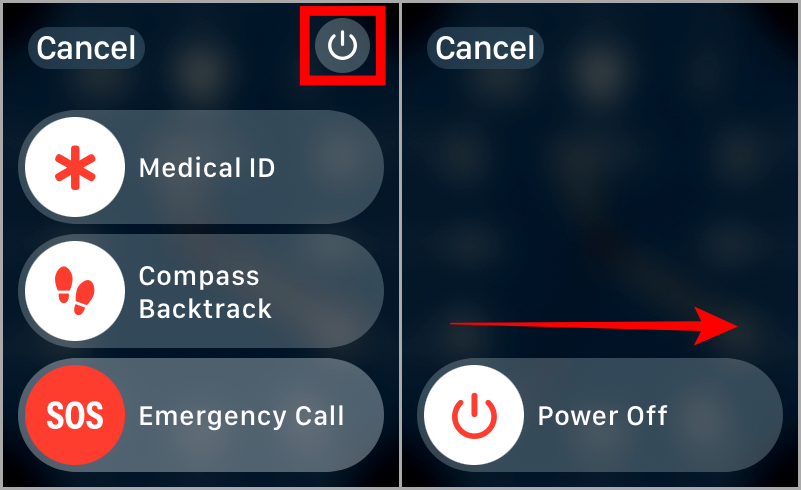
8. Отключить и подключить Apple Watch
Вы пробовали разорвать сопряжение, а затем снова выполнить сопряжение Apple Watch с iPhone? Это может помочь, если он по-прежнему не подключается к iPhone. Чтобы отключить часы, сначала откройте приложение Watch на iPhone. Затем нажмите Все часы в левом верхнем углу экрана и нажмите значок информации.
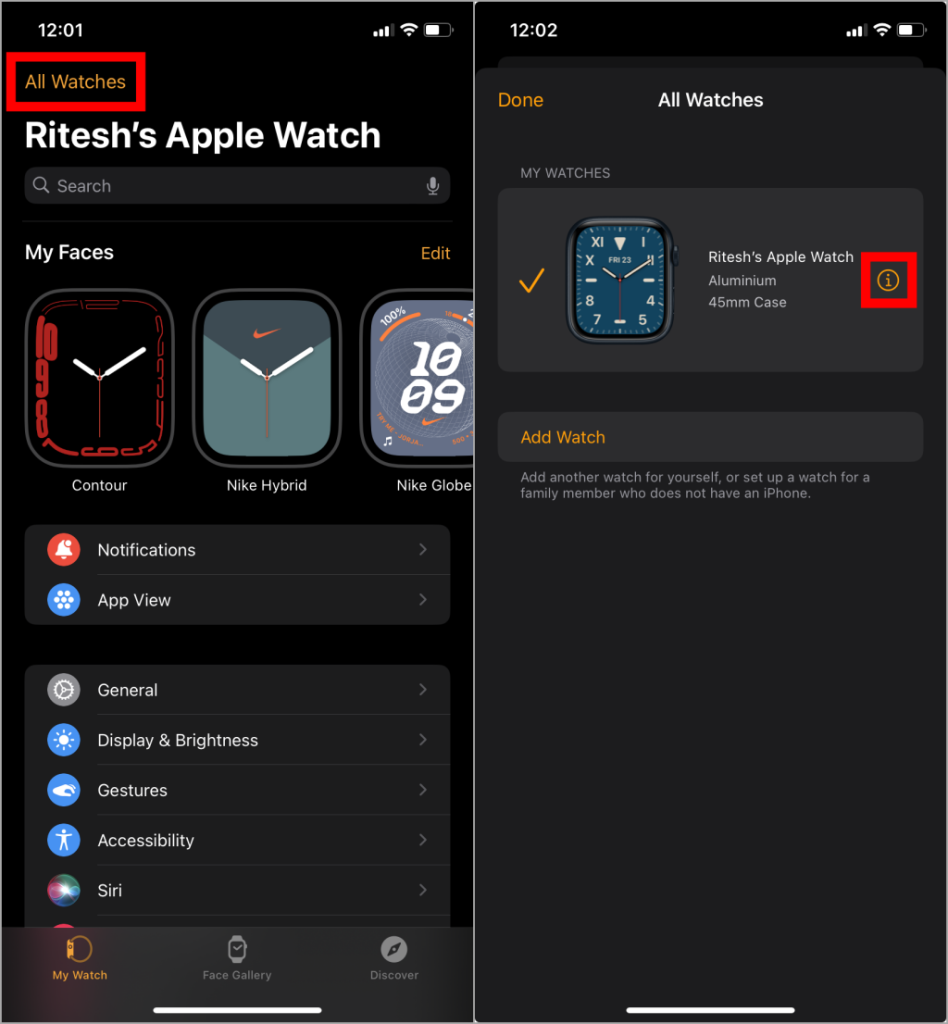
Теперь выберите последний вариант Отключить Apple Watch и снова нажмите на подтверждение, чтобы отключить их.
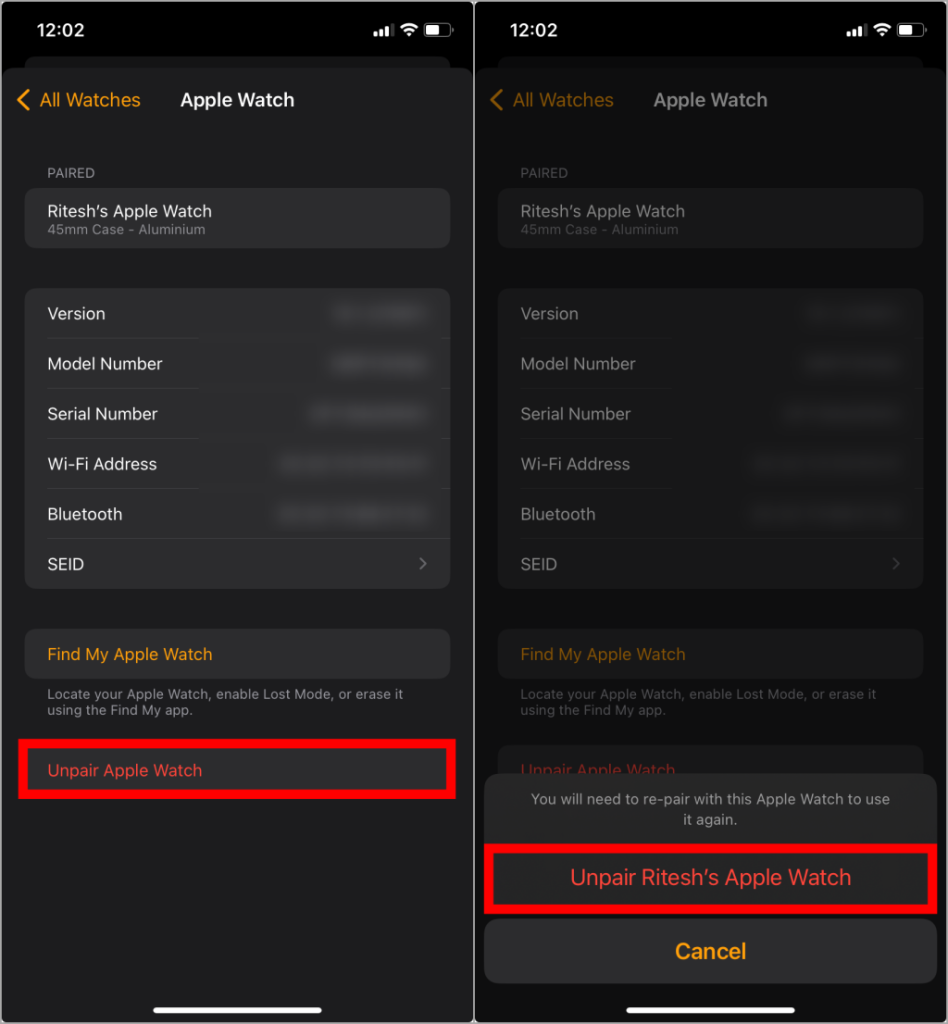
Вам будет предложено ввести пароль Apple ID. После ввода нажмите Отключить, и ваши часы будут отключены от вашего iPhone. После этого вы сможете снова подключить часы к iPhone.
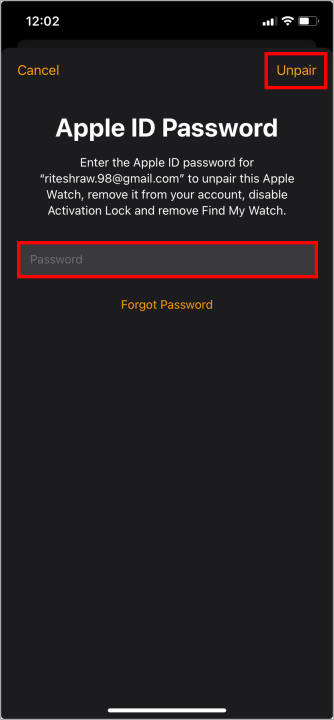
9. Подключите Apple Watch вручную
Даже после повторного подключения ваши часы не подключаются к iPhone? На этот раз попробуйте выполнить сопряжение часов вручную. При настройке Apple Watch вместо сканирования и сопряжения выберите Подключить Apple Watch вручную и выберите Apple Watch из списка устройств.
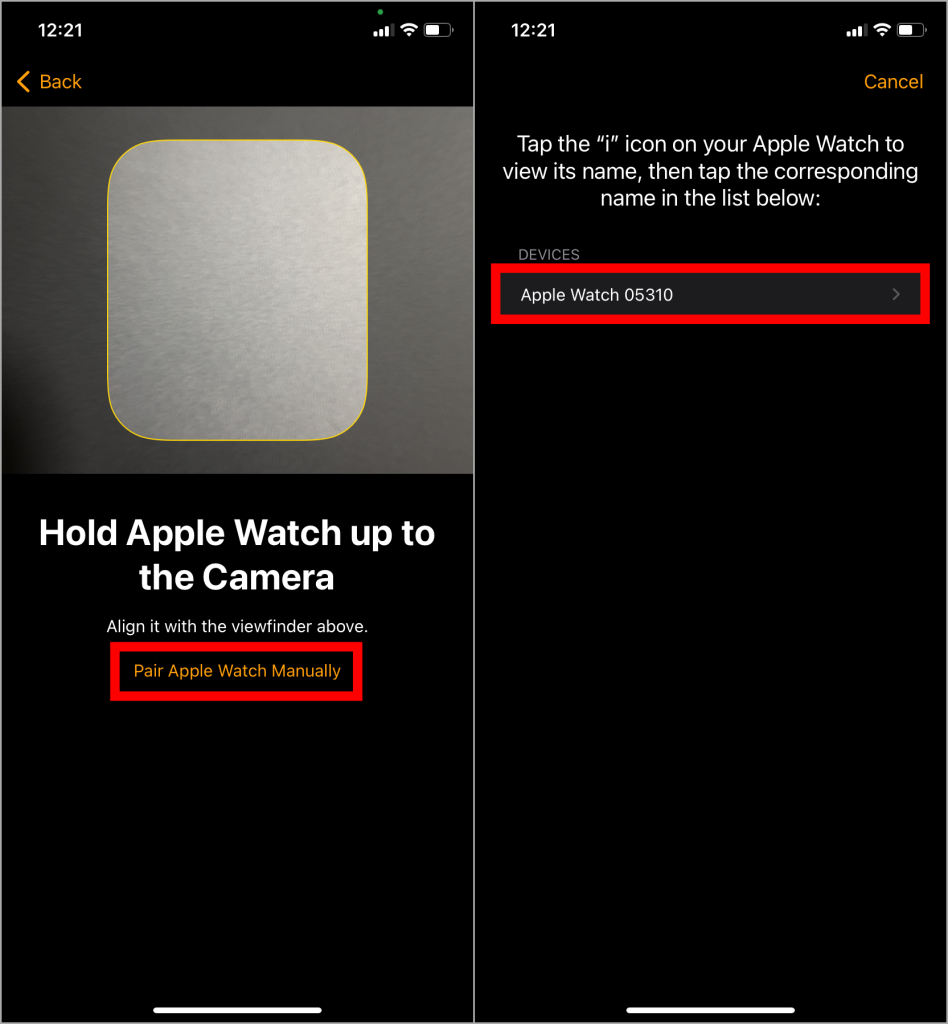
После этого введите 6-значный код, отображаемый на Apple Watch, и ваши часы будут сопряжены с iPhone.
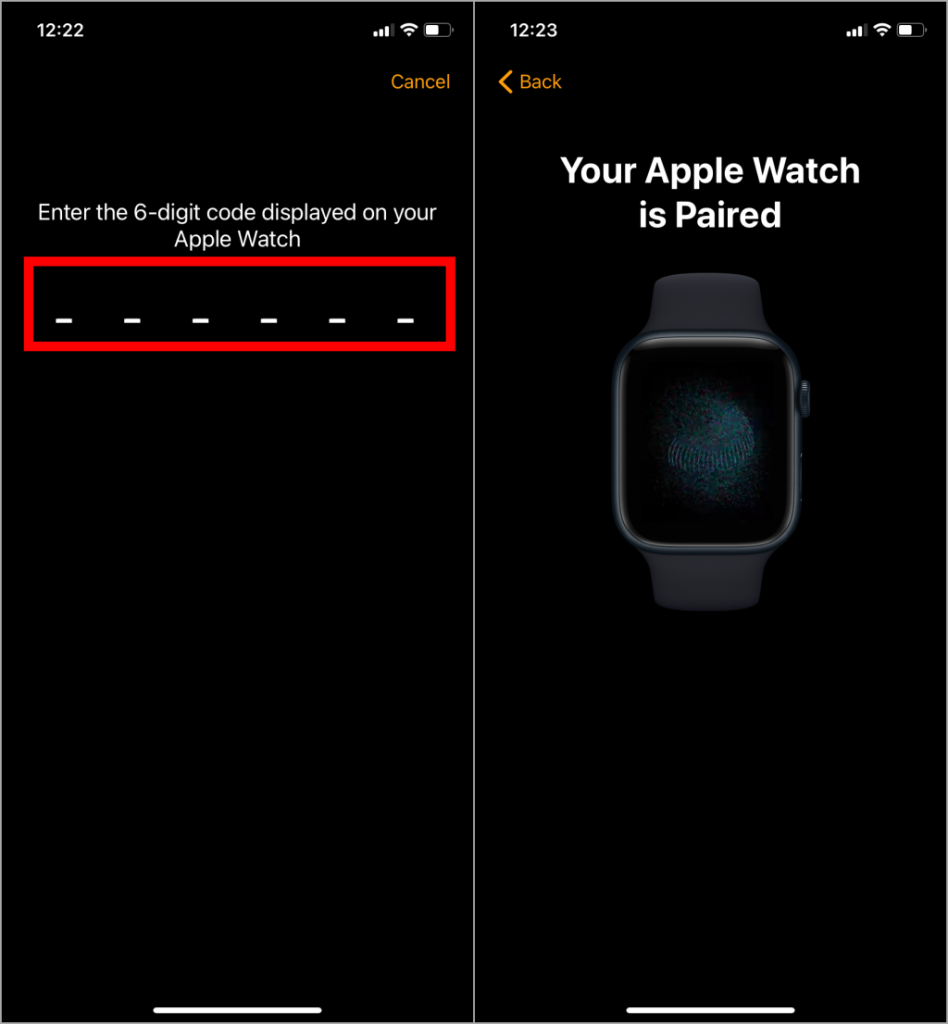
10. Настроить как новые Apple Watch
Если предыдущие решения, которые вы пытались использовать, не помогли устранить проблему; вместо восстановления предыдущей резервной копии попробуйте Настроить как новые Apple Watch. Для них это значение несколько пользователей также отметили, что это исправление работает , и даже служба поддержки Apple рекомендует это. Этот процесс включает настройку Apple Watch с нуля и удаление всех существующих данных и настроек на устройстве.
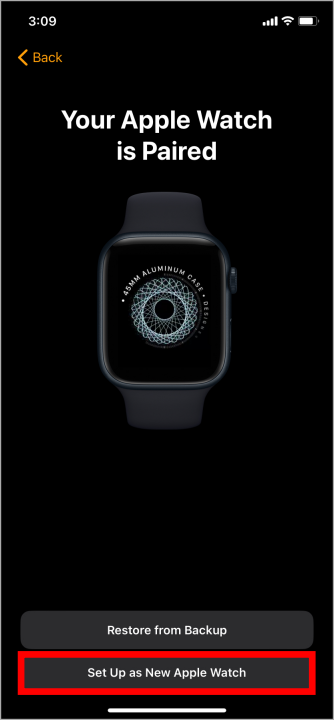
11. Удалить весь контент и настройки на Apple Watch
Если Apple Watch по-прежнему не подключается к вашему iPhone, попробуйте стереть данные с Apple Watch. Другие пользователи на интернет-форумах отметили, что у них это сработало. Это приведет к удалению всех данных ваших часов. Чтобы стереть Apple Watch без iPhone, перейдите в Настройки >Общие, как указано в предыдущих методах. В общем, прокрутите вниз и выберите «Сброс», , а затем нажмите Удалить все содержимое и настройки.
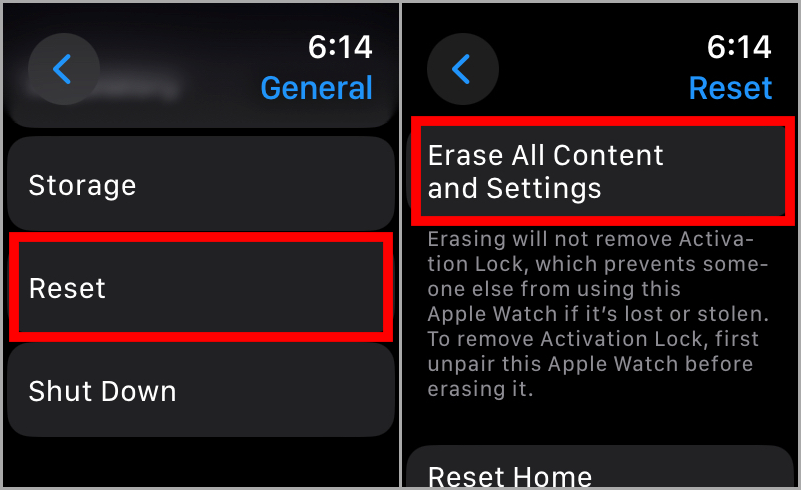
Теперь вам будет предложено ввести пароль ваших часов. Введите пароль и выберите Стереть все.
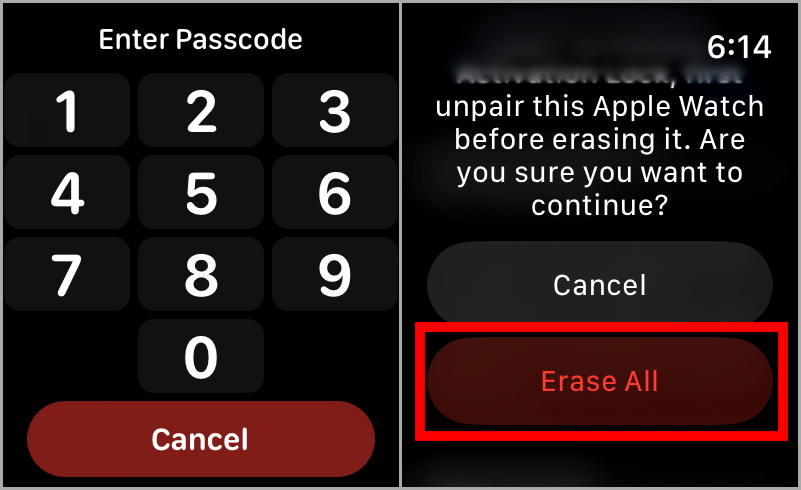
Примечание. После повторного сопряжения обязательно выберите Восстановить из резервной копии, иначе вы можете потерять данные Apple Watch.
12. Отключиться от предыдущего iPhone
Вы недавно перешли на новый iPhone? Возможно, вы забыли отключить Apple Watch от предыдущего iPhone. Если у вас все еще есть старый iPhone, отсоедините часы, выполнив процесс, упомянутый в предыдущих методах. Если нет, вам придется полностью стереть Apple Watch, чтобы подключить их к новому iPhone.
Осторожно
Мы надеемся, что нам удалось успешно решить проблему с подключением между Apple Watch и iPhone. Теперь, когда ваши часы подключены, вы можете попробовать Добавление, изменение, удаление и перестановка виджетов Apple Watch в WatchOS 10 .
